【实测+攻略】绿联 DX 4600+,家庭 NAS 私有云搭建,教你打造完善的家庭共享存储空间~
很多人肯定都用过网盘,不论是第三方的百度、阿里网盘,还是手机自带的iCloud、小米云服务等等,将文件存储在云/公有云毫无疑问是一个大趋势。
但将文件存储在网盘里,有许多风险,就我个人亲身经历的惨痛经历,至少有:文件被和谐不能用、不开会员限速严重、广告一堆,开了会员又让你开SVIP、空间太小、存储空间很贵……
于是,个人私有云存储应运而生,也就是 NAS 私有云。

一、什么是 NAS 私有云?
这篇文章针对的主要是初级使用者,所以我会尽量用比较简单清晰的表达方法来让你理解。
简单来说:NAS 私有云是一个简单的电脑+网盘。
这代表着两件事:
1. NAS 私有云是有系统的,各家 NAS 私有云厂家会直接给你安装一些“软件”供你使用,个人也可以通过 Docker 的方式来安装“软件”。
2. 你需要自己购买硬盘来作为文件的存储介质,并且需要将 NAS 私有云保持联网。
那么,NAS 私有云相比传统网盘,有哪些优势呢?
按照我认为的优先级,我这么进行排序:
1. 文件泄露的风险极低,如果你只是单纯地进行文件存放,那存储风险几乎可以忽略。
2. 文件可以非常方便地在多设备之间流转,不用担心设备上限限制,不用担心限速,不用担心被和谐……你分享给任何人都可以,具有极高的自由度。
3. 存储空间可以扩展得非常大,从而让你更好地整理自己收藏的数字内容,比如电影、音乐、图片等等。
4. 只要硬盘不全部损坏,你存在 NAS 私有云里的东西就不会丢失。

目前市场上的 NAS 私有云产品不多,我们公司用的是群晖,比较适合专业人士,但作为家庭和个人,我更推荐绿联 DX 4600 这个系列,硬件配置高,上手非常简单,功能完善,如果你有比较进阶的需求也能满足,可以说是新手和专业人士都非常适合的一款私有云产品:
二、绿联 NAS 私有云
因为本文主要还是攻略,所以硬件部分我们只是简单介绍一下,方便大家对这类产品有个基本的认识。
我这款是绿联 DX4600 Pro 的版本,空盘,先来看一下基本参数:
名称:绿联DX4600 Pro
内存:8G DDR4(可扩展至 16 G)
处理器:Intel N6005
结构:4盘位
最大支持容量:96T(22T*4 SATA 插槽+4T*2 M.2插槽)
网口:双2.5G网口
其他接口:USB 2.0*2,USB-A 3.2*1、USB-A 3.1*1-A、USB-C 3.2*1、HDMI

绿联这款 NAS 私有云安装上没有什么难度,通电,然后插网线,放入硬盘即可。
唯一有一点操作性的,是不同的硬盘尺寸具有不同安装方式,硬盘托架采用的是快拆设计,一拉一扣就能完成安装,在上面还贴有安装指引。
就算你是 2.5 英寸硬盘,他们家也配有螺丝协助固定。
这款私有云的接口非常多,具体参数上面有写。
具体来说,HDMI 的口可以直接连电视,进行 4K 电影的播放,两个LAN口则最高支持 2.5Gbps 的数据传输,上传下载都非常快。
USB口的功能更是不用说,值得注意的是前面也有 USB 口,而且支持无线网卡。

4 SATA 盘位,提供 6 种存储模式,可以创建多个存储空间,最高支持到 88T 的机械硬盘,此外还有两个 M.2 盘位,支持两个 SSD,最高支持到 8T,总共是 96T 的存储空间。
存储空间这方面,只要你预算充足,肯定是直接拉满了:

整体的设计风格也能看出来,是比较低调有质感的设计,内部是贯穿式结构,可以减少硬盘间的共振,方便散热,一体化机身很有质感。
我这款处理器采用的是 Intel N6005,最大主频可以到 3.3 Ghz,同价位也是没有对手的存在。

后盖这个防尘网和前盖都采用的是磁吸的方式吸上去的,使用起来也很方便。
三、前期准备
本期重点是打造家庭数据存储中心,那意味着我们需要在绿联私有云中存储很多文件,这些文件,要么是你已有的文件,那直接上传即可,或者去网上下载,磁力链接在网上搜索一下基本都能搜到。
简单来说,找到下载文件的网站/磁力链接/种子等、用下载工具(要开通会员,不然网速跑不满)将下载内容丢进私有云,开启 samba 多通道后,局域网内网速可以起飞,下载速度很快。
绿联私有云本身内置了百度网盘、迅雷、移动网盘 3 种方式供我们进行内容下载:
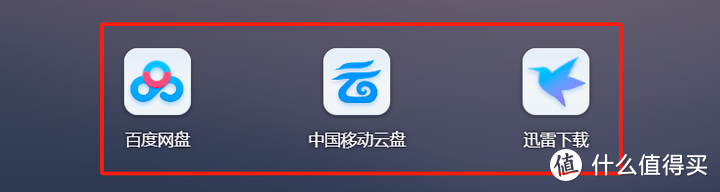
这些软件下载的内容可以直接存储到私有云中,不用经过电脑,也可以在上班的时候挂着迅雷进行下载。
此外,如果你想通过 115 网盘或者其他网盘来传输内容,也可以通过 Docker 部署来进行操作,文章最后一个部分会以 OneDrive 为例进行详细介绍。
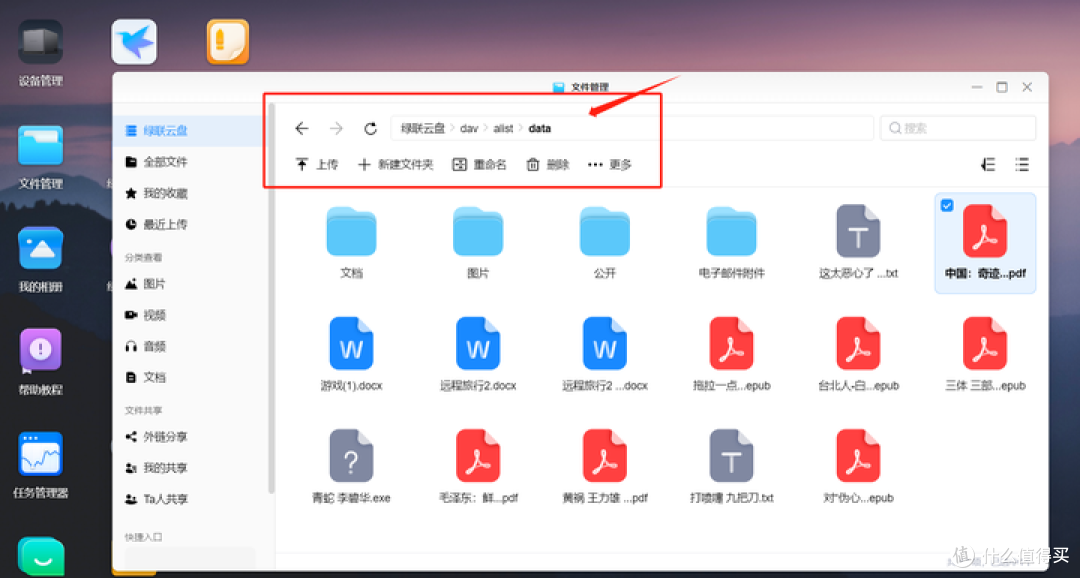
上图是我直接在私有云中,通过 Docker 打开我 OneDrive 网盘的结果,这些文件都可以直接进行下载。
通过Docker我们可以实现在绿联私有云中,打通目前你有的市面上几乎所有的云盘空间,非常方便。
下面,我们从相册和文件管理、电影、音乐 3 个方面来进行介绍。
四、相册及文件管理
相册管理是私有云比较重要的功能之一,也是我买 NAS 私有云的动力之一,手机和单反实在是拍了太多照片,需要一个空间进行跨设备的管理。
如果只是单纯地进行文件存储和共享,直接按需建立各种各样的文件夹,然后传到私有云即可。
比如下图里的文件夹,是我直接将电脑里的文件夹上传的结果。
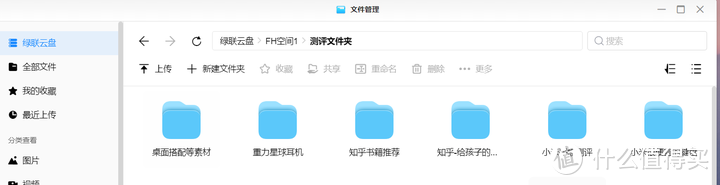
这些图片,绿联私有云会自动帮你进行筛选和分类(人物/事物/场景/地点等),生成个人相册。
在人物分类中,可以编辑家庭成员的姓名、人物关系、生日等,系统会智能识别然后进行归类。它还可以整理重复的文件,筛选出相似的图片和模糊的图片,帮助你整理照片。
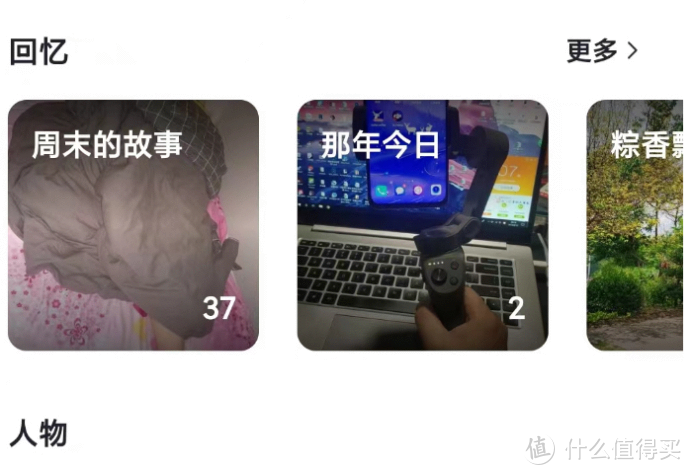
如果你是手机端的话,可以一键同步手机里的图片+视频,这也是云空间的常见功能,大家应该都懂,不同的是,同步到私有云里的文件,没人找你收费,也不用担心会消失。
如果你买的是 iPhone 128G 的版本,我强烈建议你买一个私有云,这样你再也不用担心手机空间不够了:
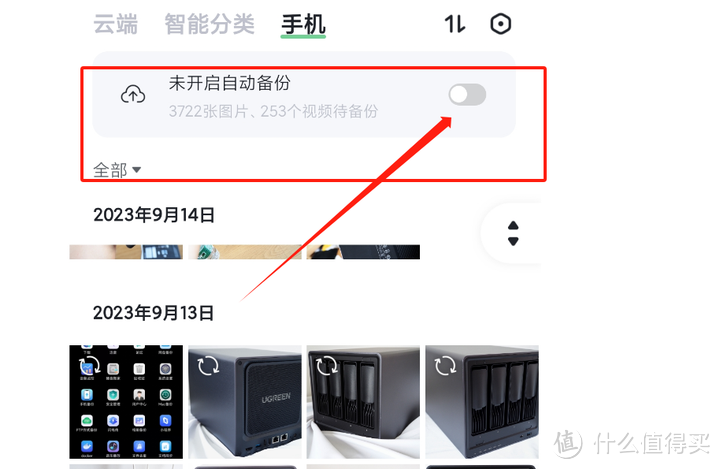
此外,这些照片也支持给家人共享,图片再也不用通过微信传来传去,拍完之后直接放到私有云,要的自取就行:
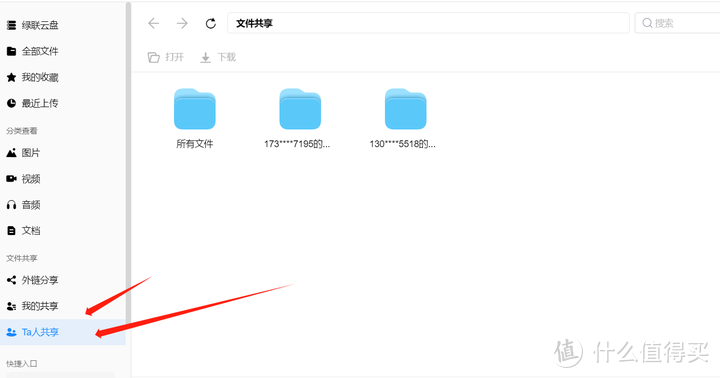
再介绍一个有意思的功能——将云盘里的文件夹直接映射到电脑上,可以实现类似于本地操作磁盘的感觉,映射完成之后是这样的:

也就意味着你可以直接拖动里面的图片进行编辑,修正(其他文件也一样),也可以直接拖动文件进去,无需打开绿联云软件,比如我把桌面上的图片就直接拖了进去:
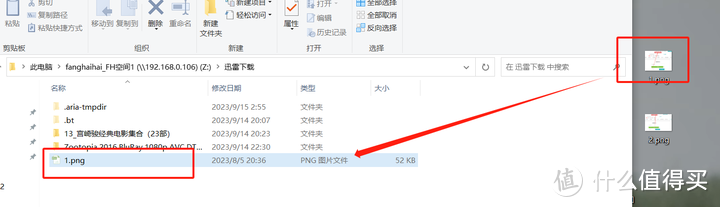
实现方法很简单,首先打开“网络服务”:
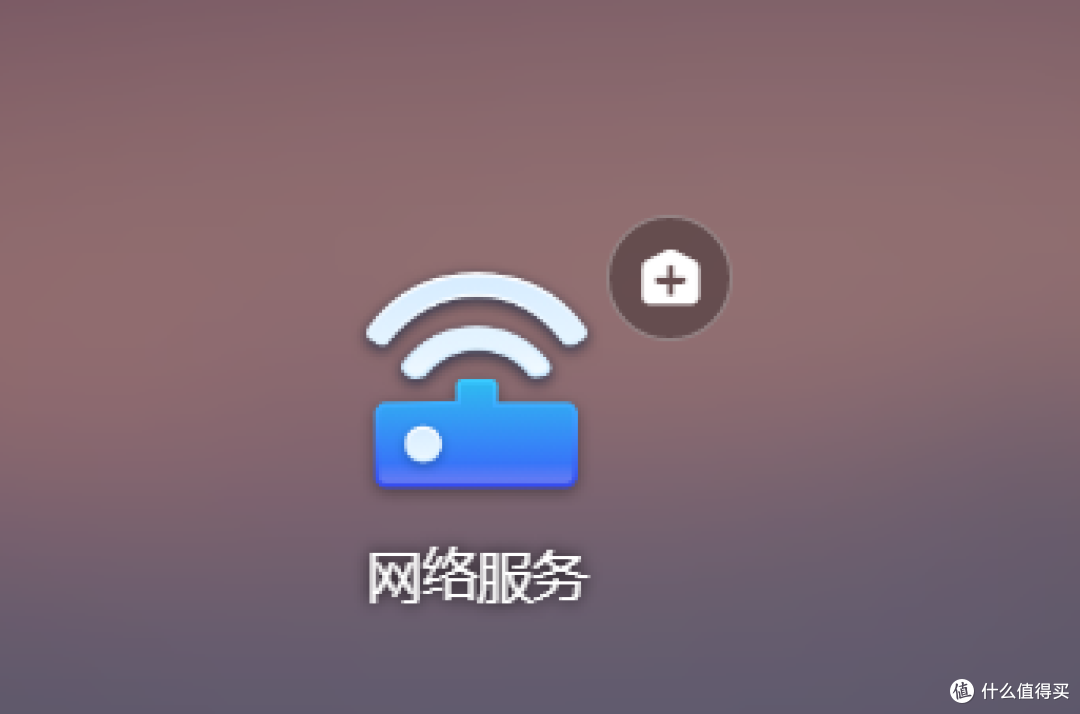
建一个账号和密码,并且记住,别忘了:
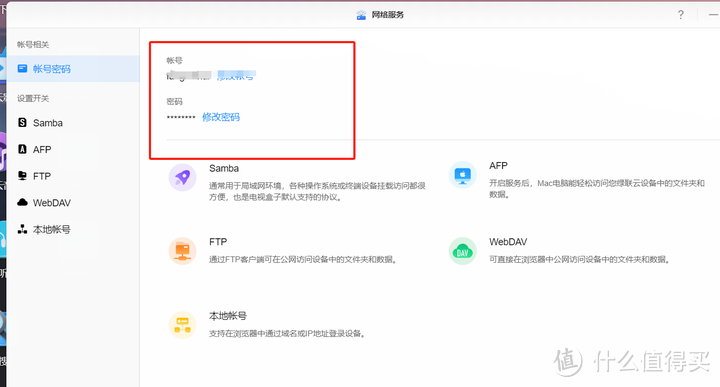
打开这个,并且复制跟你系统相关的地址:
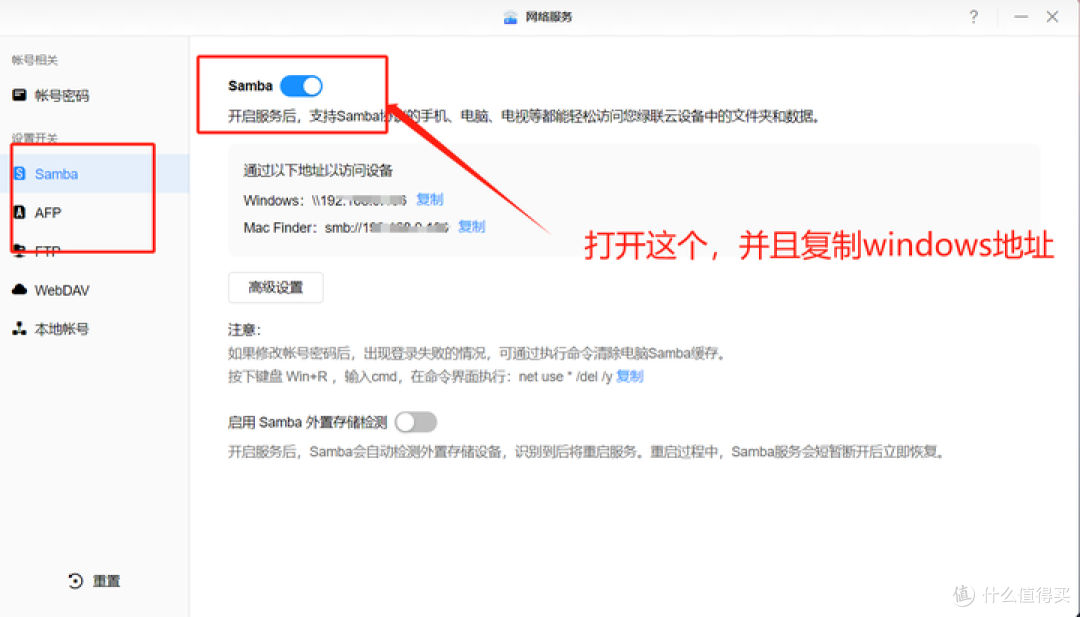
复制完地址后,在我的电脑里打开地址,输入账号和密码,然后会出现这你的文件夹:
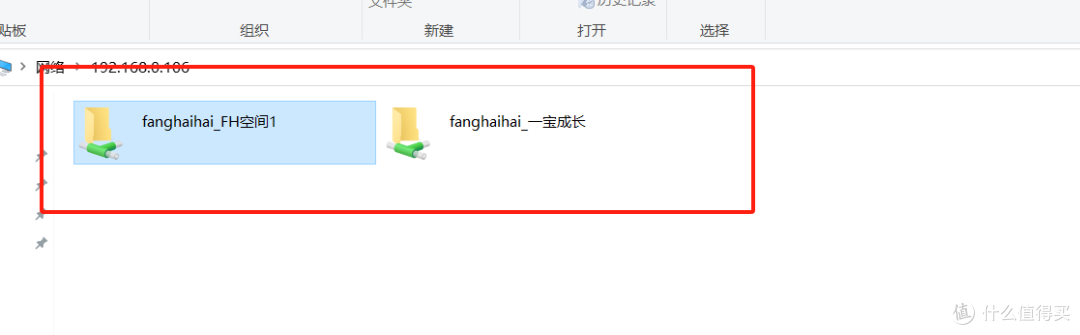
右键点击-映射网络驱动器,完毕。
这个功能对于一些比较小的文件处理非常不错,不那么大的视频应该也可以直接处理(跟网速相关,再次说明),真正将私有云变成一种类似磁盘的存在。
五、电影
和其他类似 NAS 私有云产品类似,绿联私有云本身内置了一个绿联云影院,这个云影院的功能做得非常完善,建议直接使用这个。
具体来说,绿联云影院支持自动匹配影视信息,自动生成影视库,支持标签、合集的分类,也支持自定义影视信息,一键和家人共享,并且适配手机、平板、电脑、电视、网页端等多平台。
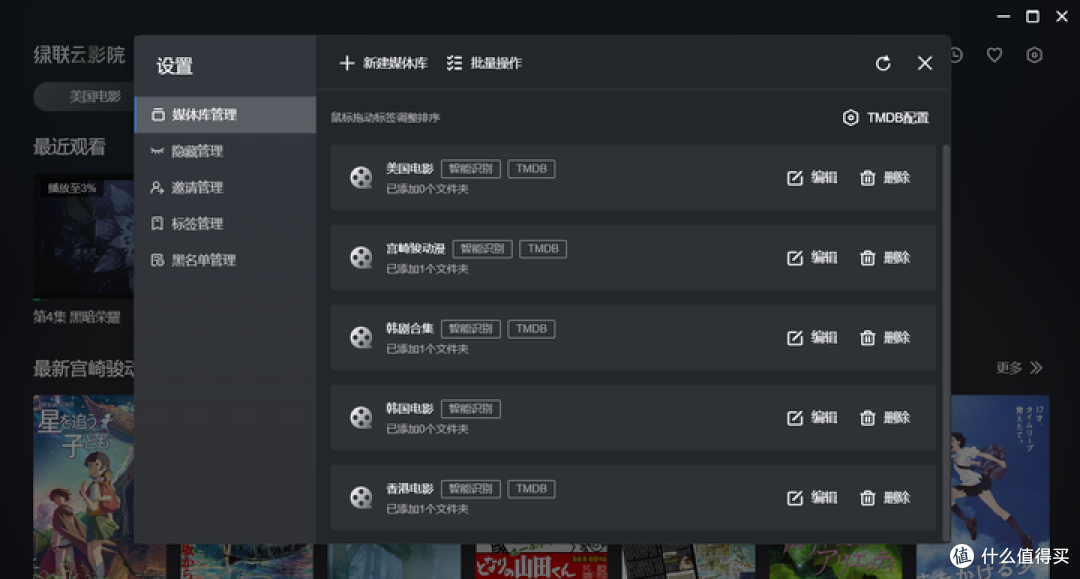
这是我目前打开后显示的主页,和一个常见的流媒体平台 UI 类似:
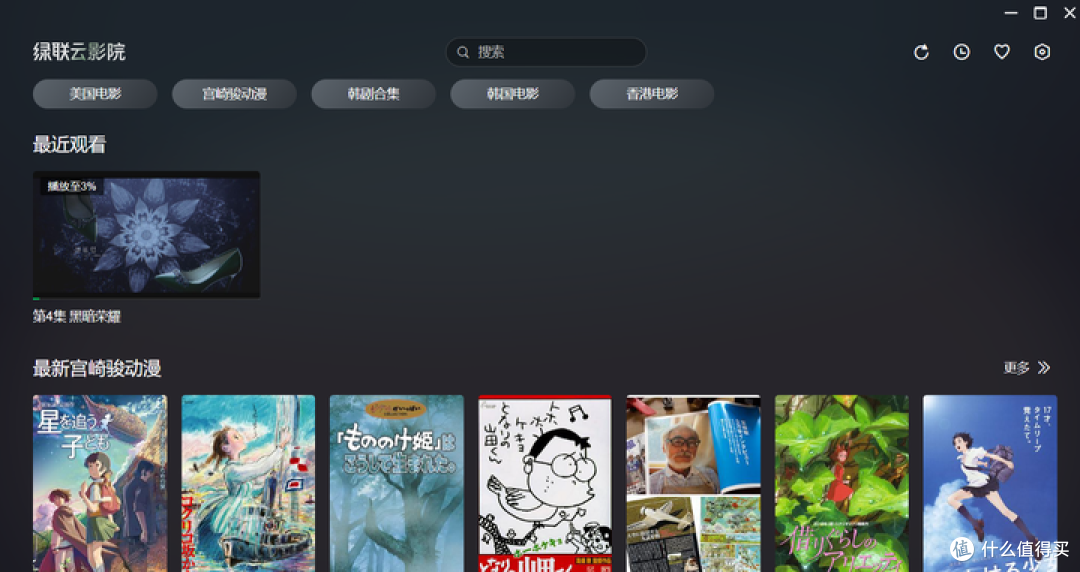
也可以通过各种标签来进行筛选:
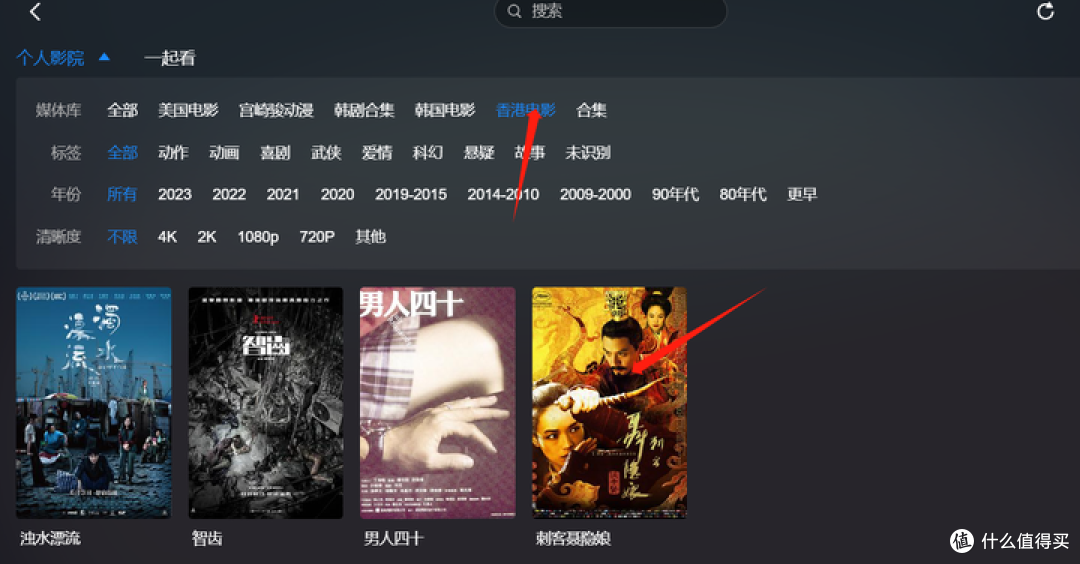
点进去后有非常详细的电影介绍:
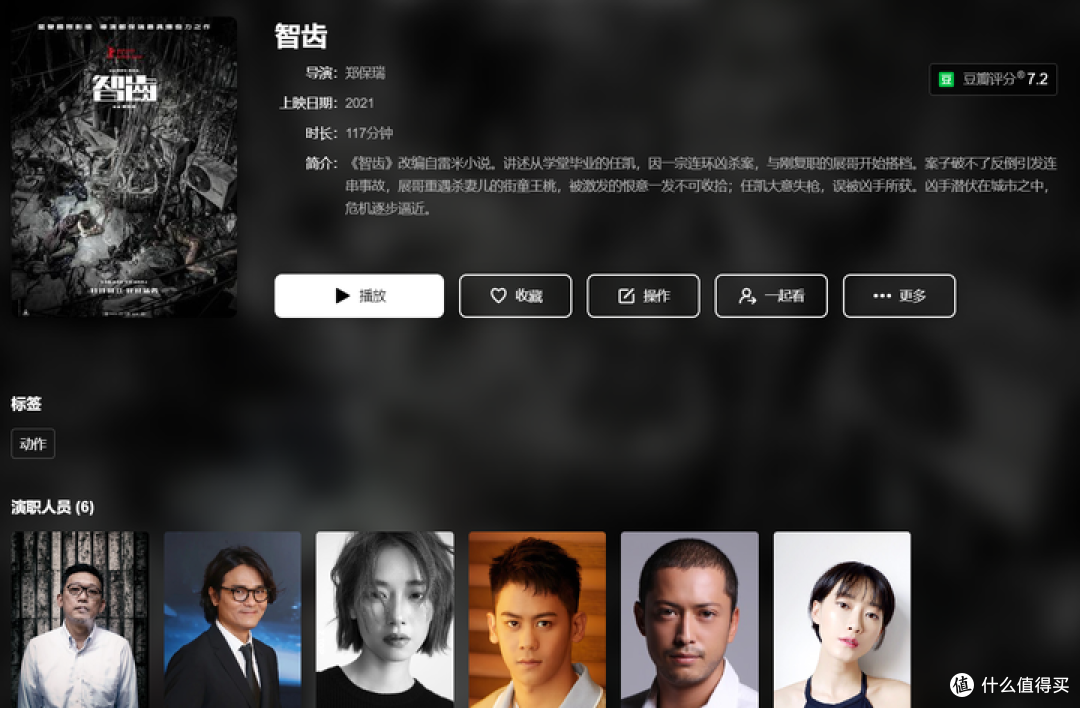
除了电影文件需要自己下载,只要电影名字和上映时间正确,系统便会自动匹配所有相关的电影信息和封面。
就目前我的体验来看,匹配准确率几乎没有错的,匹配的封面也很漂亮。
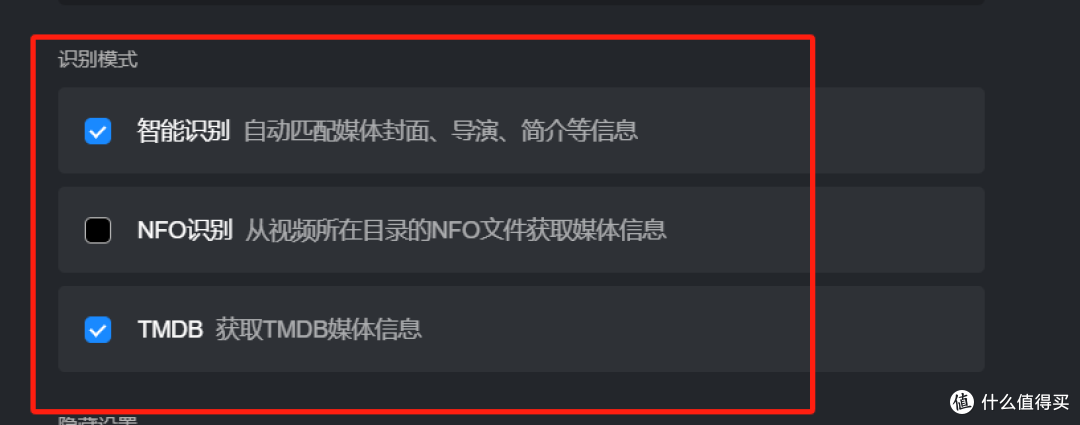
同时,绿联私有云也适配第三方刮削源 TMDB(the movie data base,一个网站,也可以说是一种电影命名格式),你的电影只要跟这个网站里的电影内容匹配上了,那就自动刮削这个电影的相关信息,具体操作流程绿联私有云有非常详细地介绍,就不赘述了。
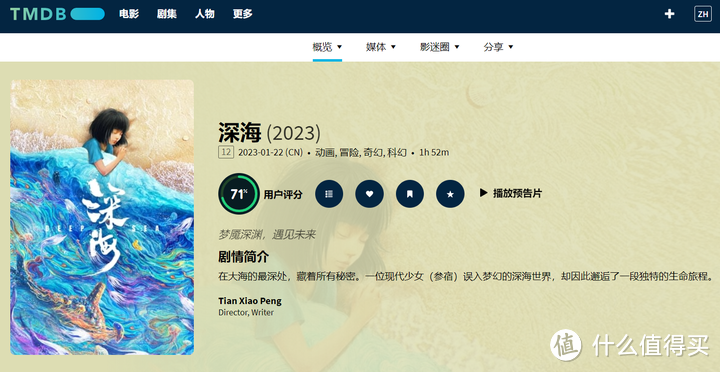
根据我的经验,如果你只是想比较简单地进行电影排序,可以参考我的设置,首先新建大的媒体库分类,如“香港电影”“韩国电影”“中国电影”等等,然后将相关电影存储到对应名字的文件夹。
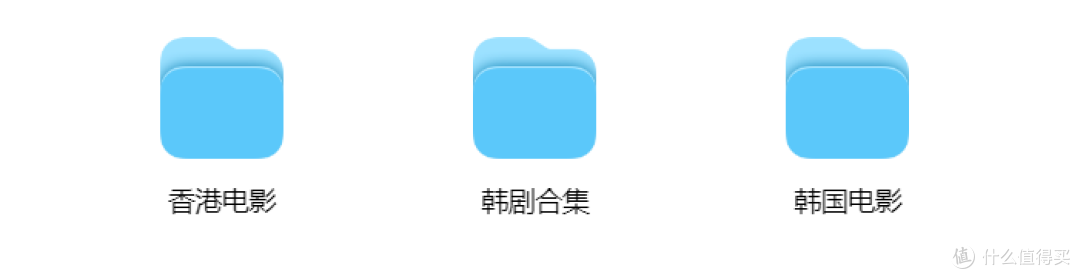
电影的命名方式非常简单,如深海,你可以直接命名为:深海(2023)1080p,即可。
但如果是美剧或韩剧,则需要按照:黑暗荣耀 S01E15 (2022)1080p这样的格式来命名。
理论上用中文“第一集”来命名应该也可以,比如我的黑暗荣耀就是我下载下来后的默认命名:The.Glory.S01E16.2022.NF.WEB-DL.1080p.x264.mkv,云影院是完全识别到了,并且都翻译成了中文。
反正下载的电影只要能够完全识别到,那就别动它。
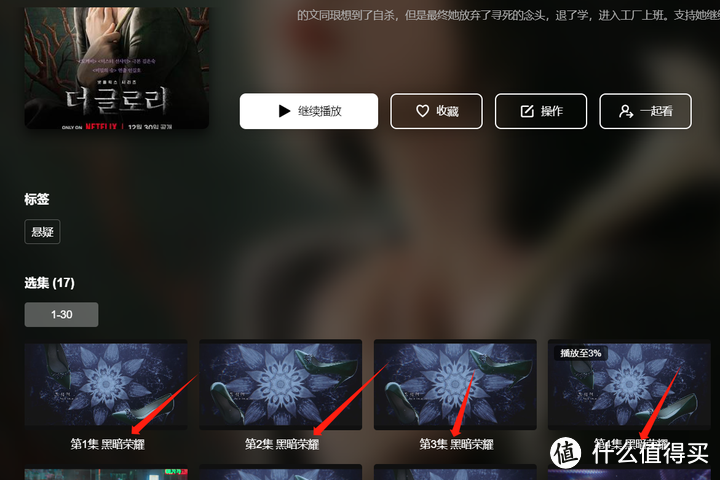
名字改好后,你还需要自己给电影制作一些标签,标签需要手动打,很容易操作。
匹配不准,或者电影介绍有问题,你可以在这里进行修改:
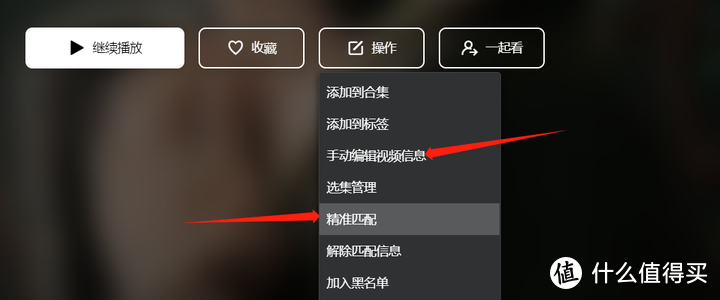
电影可以分享给其他网友,也可以通过“一起看”的方式分享给家人:
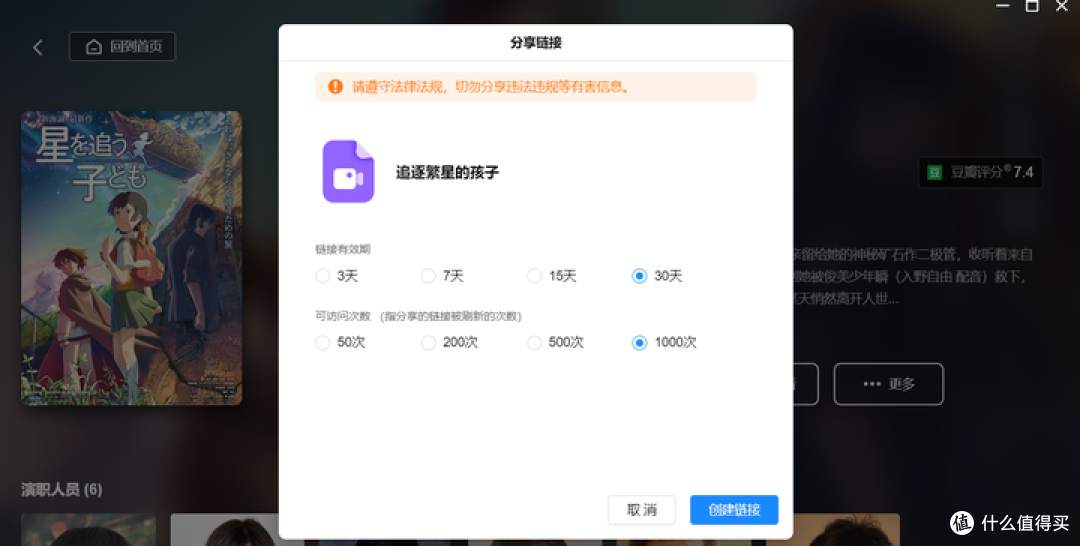
直接将家人的账号囊括进来,他们就可以直接在自己的设备上看到分享的所有电影啦:
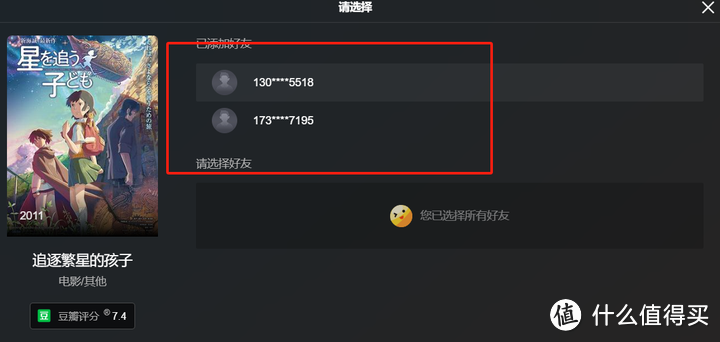
最后是资源的问题,本文并不会直接给任何网站和磁力链接,但大家可以去绿联私有云的社区,里面有人分享了很多不错的免费资源,非常好用,我亲自测试了。
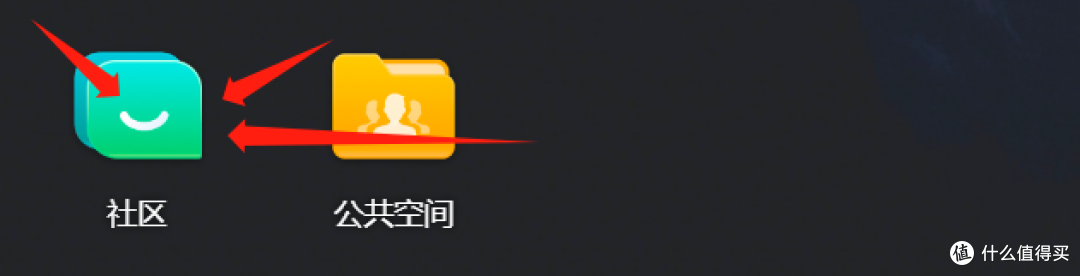
下载速度方面,取决于你的网速和是否开了下载工具的会员,私有云是直接连网线的,只要工具不限速,网速足够快,是可以将下载速度拉满的:
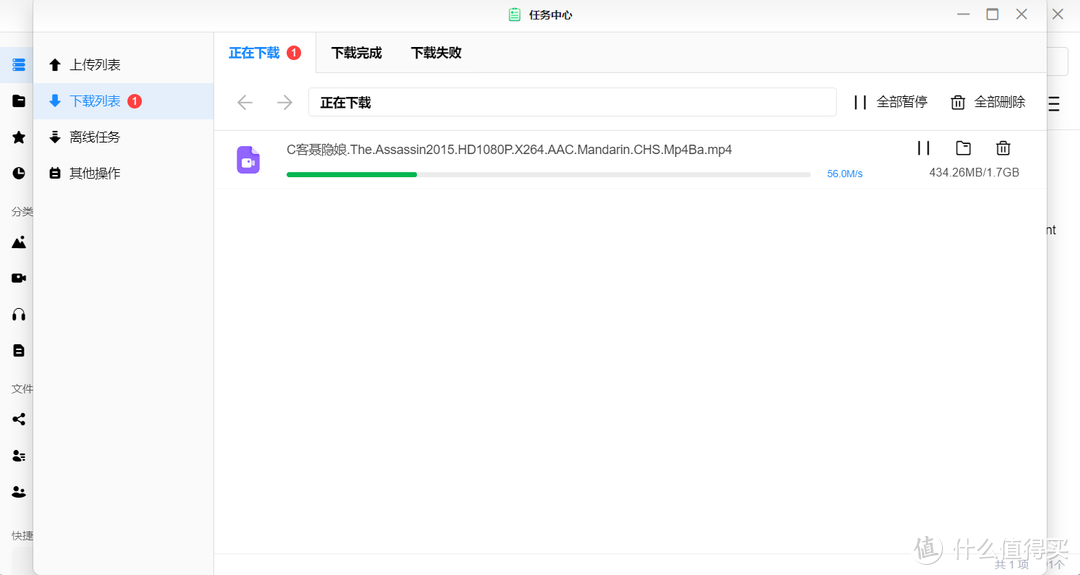
电影的设置大概就是这样,最后简单做个总结:建立对应文件夹--找片源--用工具下载--存储到对应文件夹--设置绿联云影院相关参数--播放/分享。
六、音乐
音乐导入流程总体逻辑和电影一样,不过音乐信息的导入,无法通过修改标题来自动识别,这个操作,需要将私有云映射到自己的电脑里才能直接修改(在相册这一部分的结尾有说到)。
或者你找一个靠谱的下载网站或资源,目前市面上下载下来的绝大部分音乐文件,都是编辑好可以直接导入的,但就怕有意外。
只要音乐文件没啥问题,那都可以全部识别到相关信息:
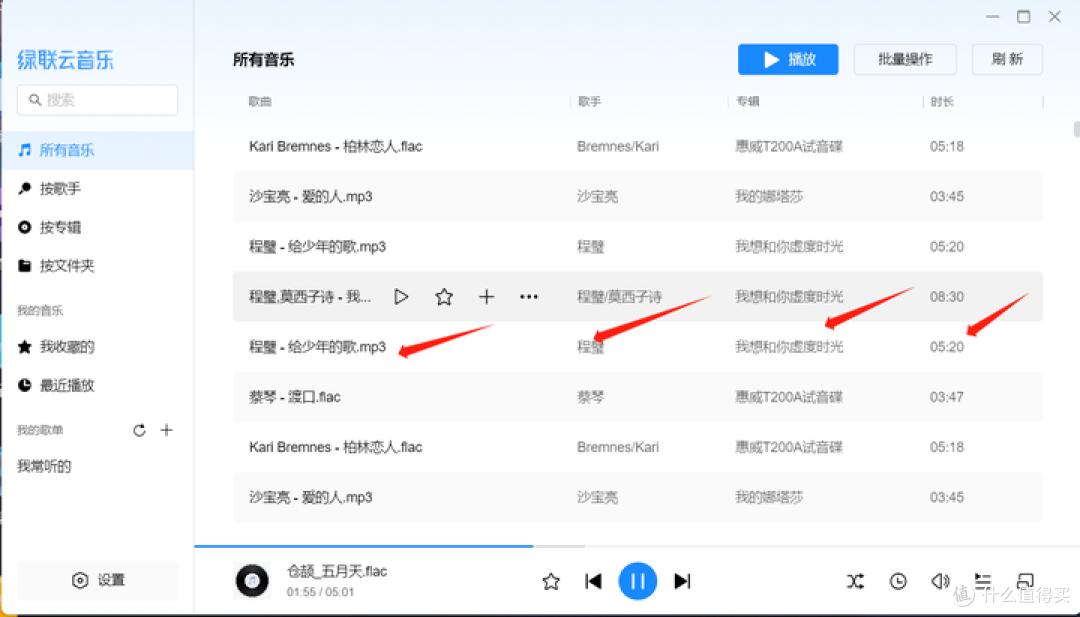
绿联云音乐这个软件,跟我们常用的其他音乐软件区别不大,没啥操作门槛。
相较电影导入更方便的是,音乐你可以直接导入到一个文件夹里,系统会自动根据属性进行排序和分类。
如果只是听歌的话那我前面说的那些都不用在意,找到歌曲源,下载进来,直接听就行了:
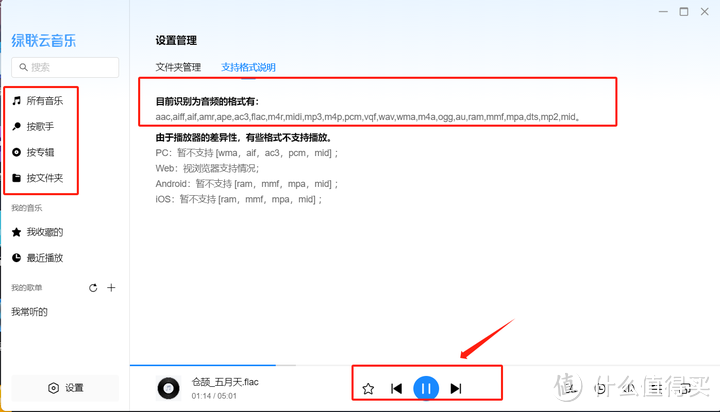
同样,你可以在“社区”找到一些音乐资源,比如周杰伦音乐合集,我就找到了(非完全体),并且成功导入,相当不错:
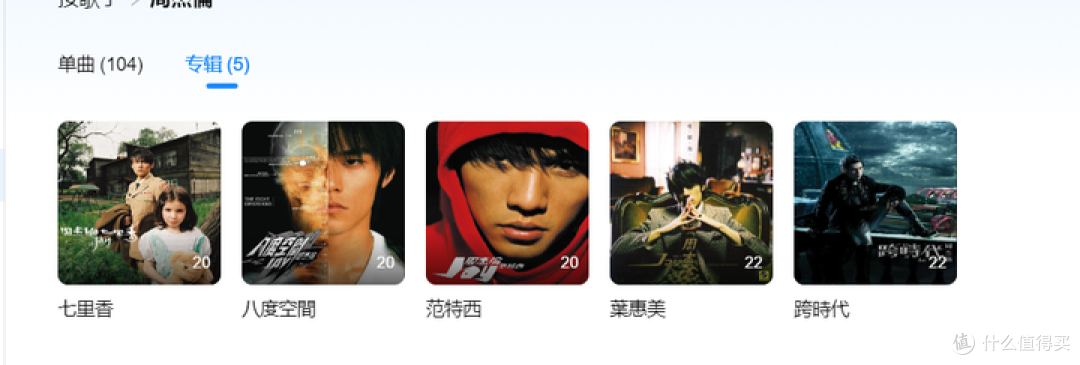
七、用 Docker 实现网盘互联
防止有小白看不明白,再次解释一下,当你按照接下来的流程走完之后,你可以在私有云中直接访问其他网盘的内容,如阿里云盘、OneDrive 等等。
你甚至无需下载里面的文件,直接在线观看即可,简单地说,你通过私有云这台“电脑”可以直接登录其他网盘,实现私有云和网盘之间的互联。
下面以OneDrive为例,其他网盘除了中间流程有一些不一样,前后流程基本一样。
首先,打开绿联私有云Docker,在镜像管理-镜像仓库那里下载Alist镜像,名称:xhofe/alist:latest
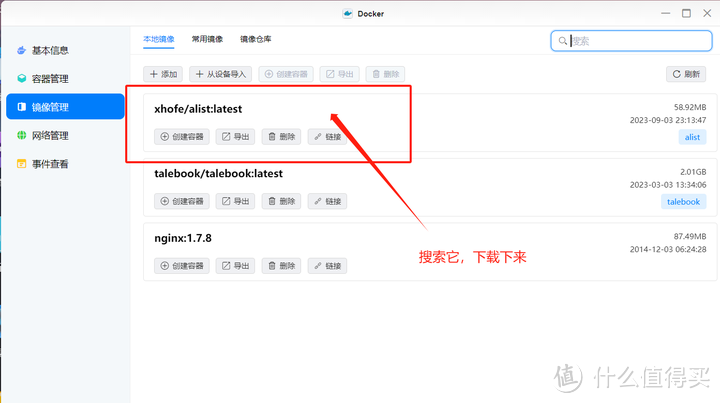
下载后,需要进行一些设置,注意选择“容器退出时总是重启容器”:
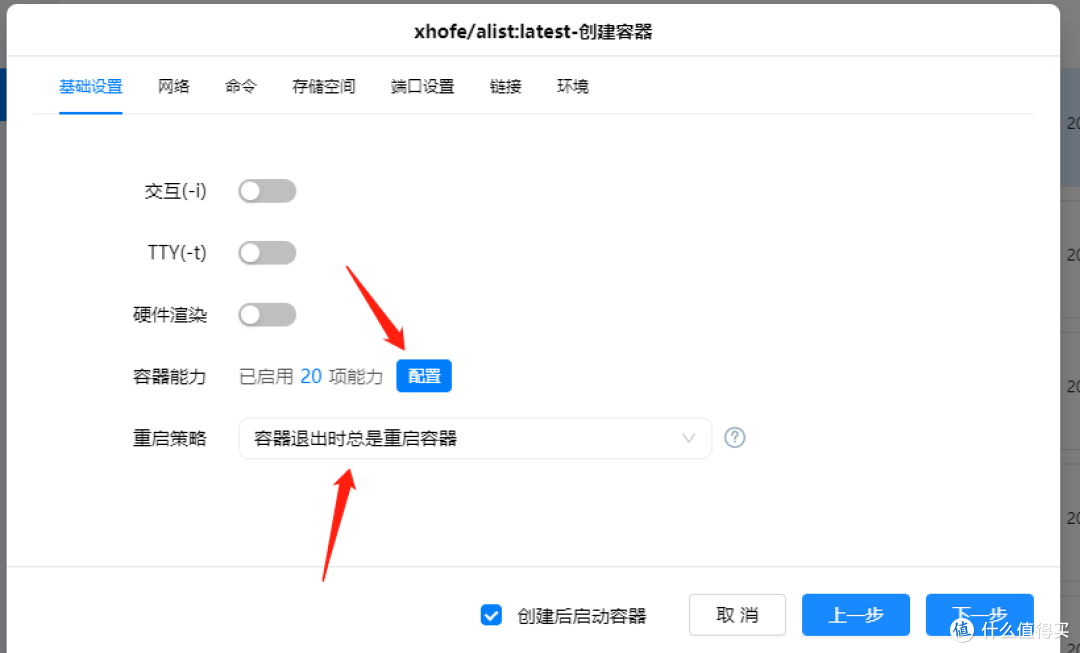
存储空间按照这样的格式设置:
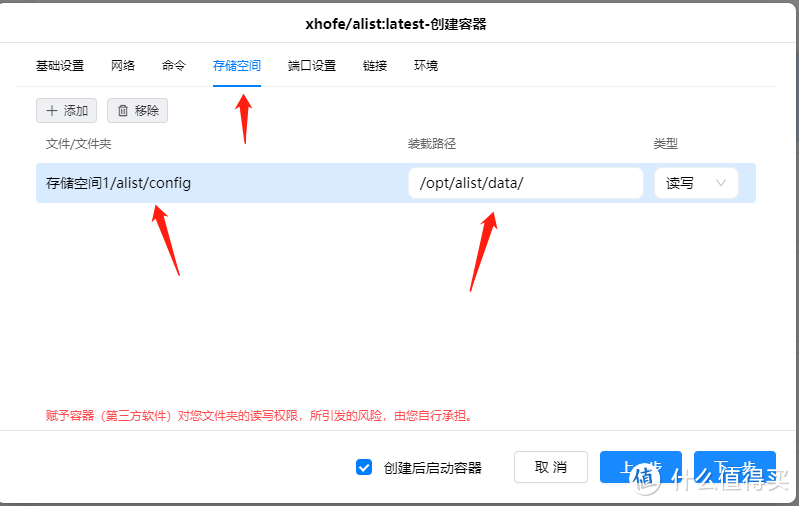
本地端口和容器端口保持一致即可,网络模式选择“bridge”,然后打开即可:
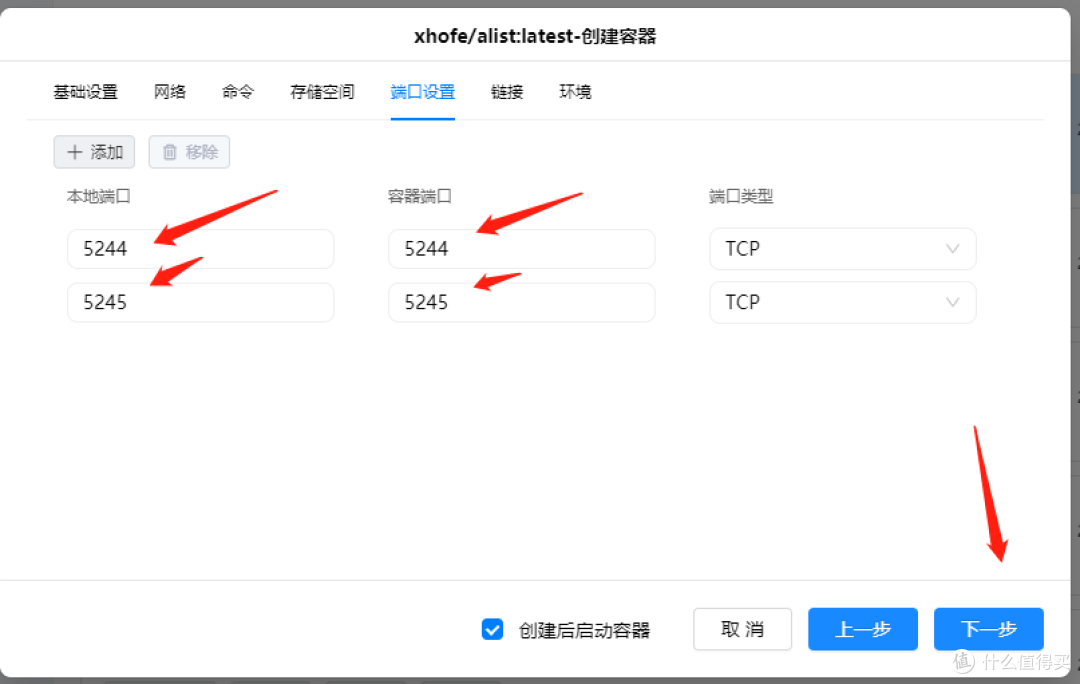
然后打开容器的“详情”,会看到一个日志,点进去,找到下图这一句话,翻译过来就是成功创建了一个 admin 用户和一个密码,用户名是 admin,密码是后面那一串,非常重要:
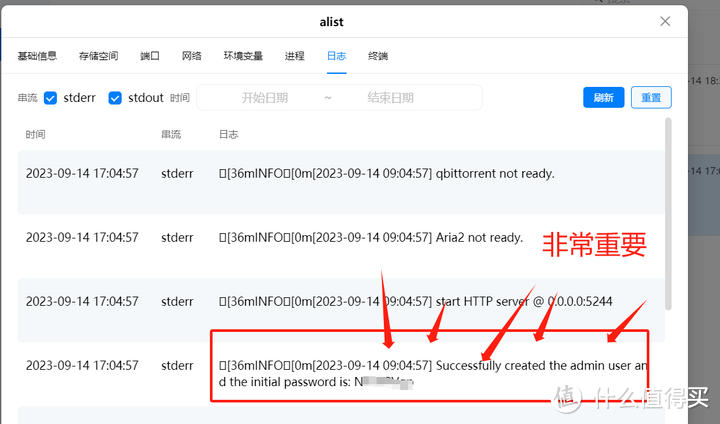
访问端口里的这个地址:
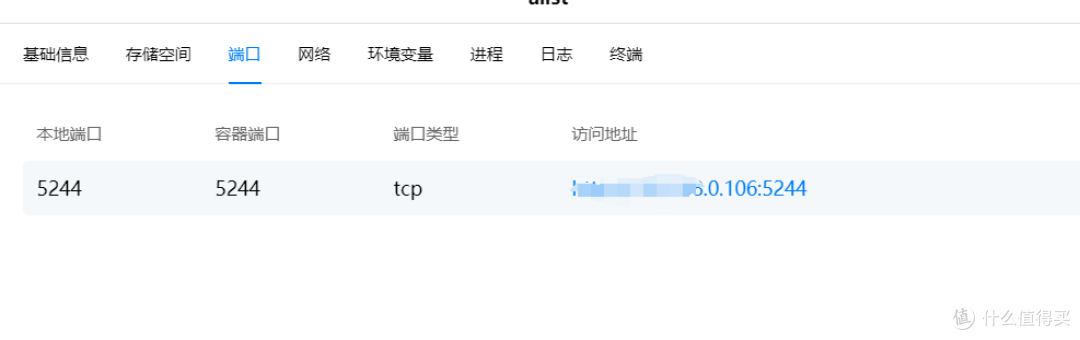
把刚刚的账号和密码输入进去就可以登录了,然后点击底部的管理,再点击左侧的存储,你想登录哪个网盘,就选择哪个网盘,里面的可选项非常多,网站里也有详细的流程介绍,这里就不赘述。
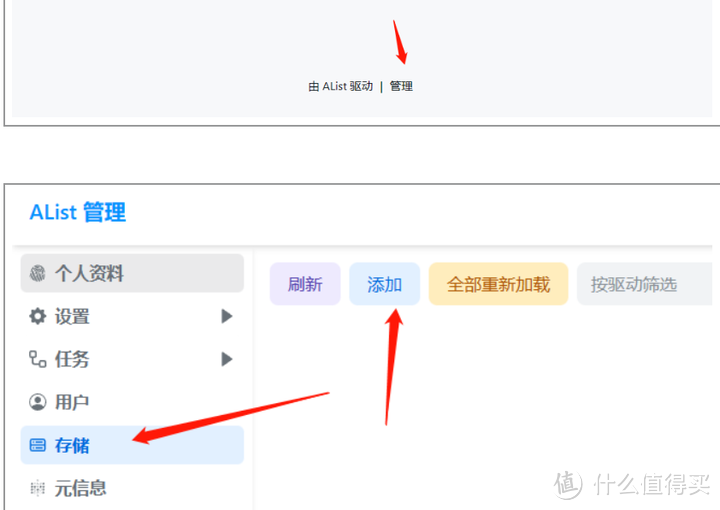
把这一切都设置好之后,回到绿联私有云,打开云盘,添加网络存储:
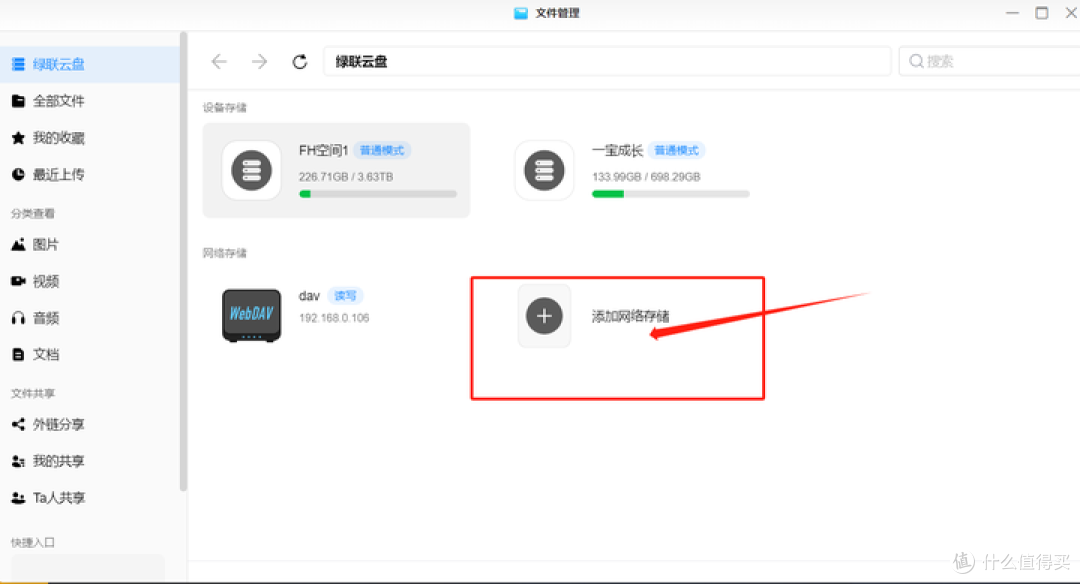
选择 WebDAV,然后把拿到的信息填进去即可,路径默认/dav:
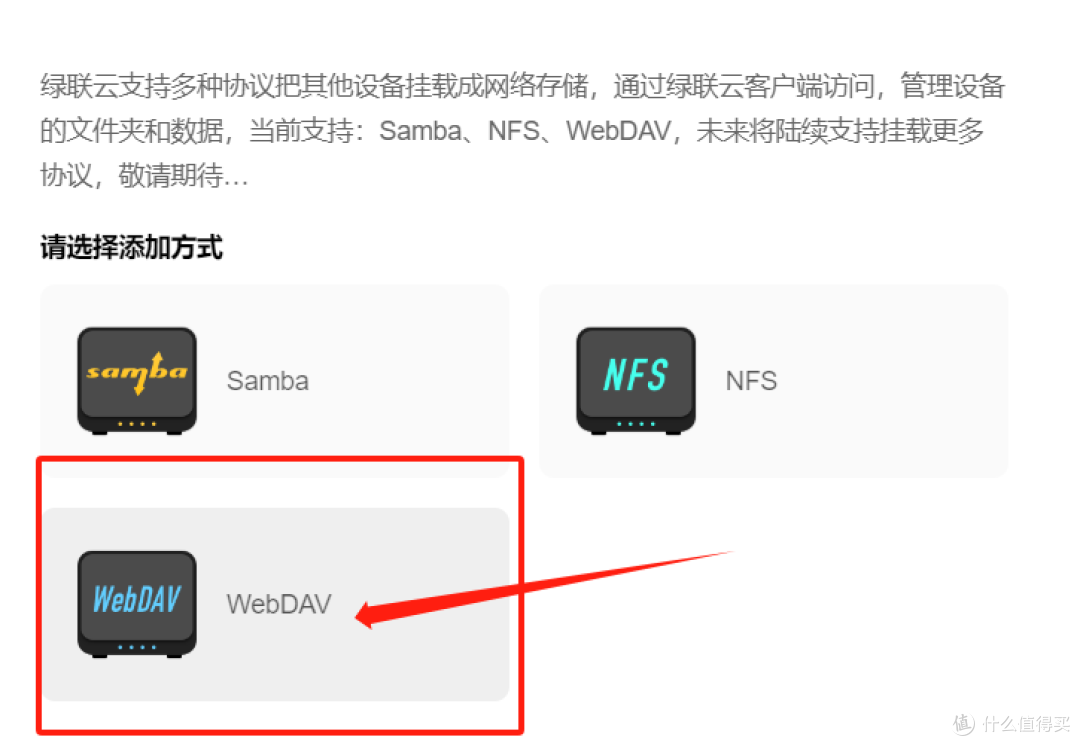
这样,你就可以直接访问你的其他网盘了,并且可以直接下载里面的文件到私有云中。
目前百度云、移动云是系统内置的,115、夸克、OneDrive 等等都可以实现这个操作,其他 Alist 里支持的网盘应该都可以,因为我用的主要是这些,所以没有一一进行测试。

文主要是针对绿联 DX4600 Pro 这款产品,因为各家的软件不同,操作上会略有差异,但原理是一样的。
OK~以上就是本文的所有内容啦,希望对你选购 NAS 私有云产品有所帮助,这篇比较入门的攻略也希望对你有用。
最后再推荐一下绿联 DX4600 Pro,对于新手小白来说,这款私有云数据量大,硬件配置给力,同时也适合有动手能力,不愿折腾群晖和 DIY 开放 NAS 系统的用户,产品力非常不错:
作者声明本文无利益相关,欢迎值友理性交流,和谐讨论~































































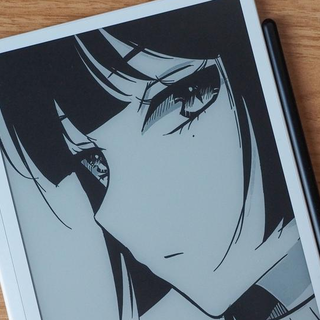
























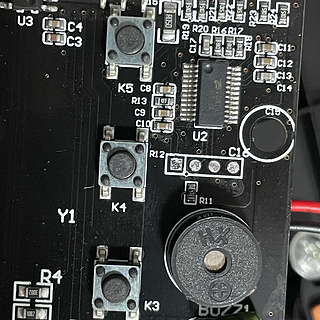








腾讯网易今天倒闭了么
校验提示文案
钟文3665
校验提示文案
黄金时代III
校验提示文案
值友4290900778
校验提示文案
一条海带酱日常
校验提示文案
值友6863494687
校验提示文案
黄金时代III
校验提示文案
值友6863494687
校验提示文案
值友4290900778
校验提示文案
一条海带酱日常
校验提示文案
钟文3665
校验提示文案
腾讯网易今天倒闭了么
校验提示文案